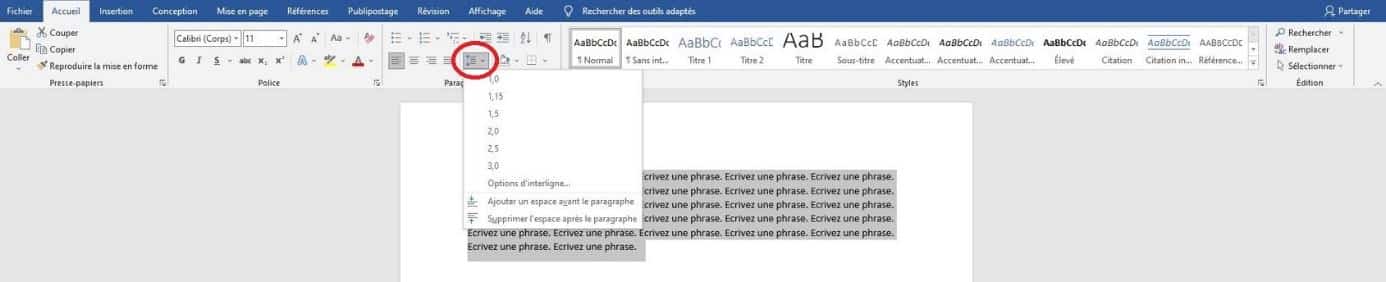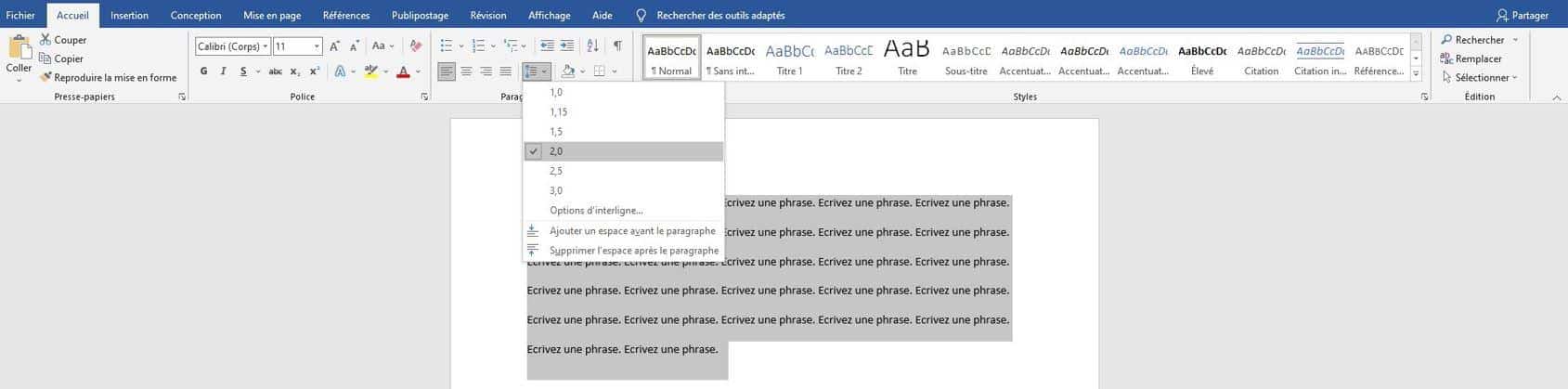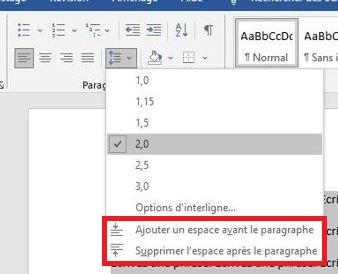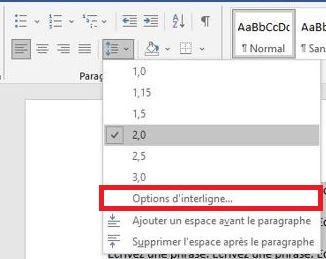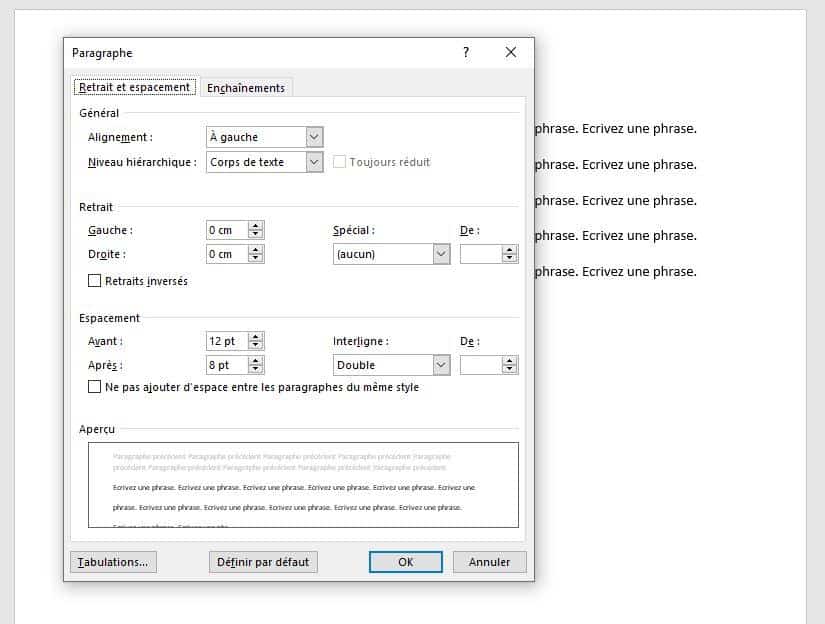Comment changer l’interligne dans Word
Vous écrivez un texte sur Word pour un travail , mais vous constatez que les lignes de votre texte sont trop serrées. Vous aimeriez les espacer un peu plus afin d’aérer le texte et le rendre plus esthétique. Cependant, vous ne savez pas comment faire. Cet article vous expliquera comment modifier l’interligne de votre document Word pour rendre votre texte plus agréable à lire.
Qu’est-ce que l’interligne sur Word ?
L’interligne est l’espace entre les lignes de vos paragraphes (en dessous et au-dessus). Il existe plusieurs types d’interlignes. Par exemple, l’interligne simple (= 1), l’interligne 1.5, l’interligne double (= 2), ou encore l’interligne multiple (= 3). Il est aussi possible d’ajouter un espace avant (et/ou après) le paragraphe ainsi que de supprimer cet espace. L’espacement entre vos premières et dernières lignes de paragraphe seront alors plus grand (ou plus petit).
Comment modifier l’interligne dans Word ?
Pour changer l’interligne, vous devez d’abord sélectionner le ou les paragraphes que vous souhaitez modifier. Pour cela, effectuez un clic gauche enfoncé et faites glisser le curseur de votre souris du premier jusqu’au dernier mot de votre ou vos paragraphes. Ensuite, cliquez sur l’icône « Interligne et espacement de paragraphe » situé dans la section « Paragraphe » de l’onglet Accueil de votre barre des menus. Vous remarquerez plusieurs nombres. Le nombre 1,0 correspond à un interligne simple. L’interligne double est le nombre 2,0 et l’interligne multiple équivaut au nombre 3,0. Bien souvent, il est demandé d’écrire en interligne 1,5. Vous pouvez voir que ce nombre se retrouve aussi dans la liste. Pour modifier l’interligne de votre texte, il vous suffit alors de cliquer sur le nombre que vous souhaitez.
Prenons par exemple un interligne double en cliquant sur le nombre 2,0. Vous pouvez voir que l’espace entre les lignes du paragraphe est plus grand que sur l’image précédente.
Grâce à cette icône, vous pouvez aussi ajouter ou supprimer l’espace avant ou après votre paragraphe. Si par exemple, vous cliquez sur « Ajouter un espace avant le paragraphe », ce changement s’effectuera. Si vous souhaitez par la suite supprimer cet espace, il vous suffit de cliquer sur cette icône. Vous verrez que le texte sur lequel vous avez cliqué précédemment aura changé. Il est désormais indiqué « Supprimer l’espace avant le paragraphe ». Vous pouvez alors cliquer dessus pour retirer l’espace que vous aviez créé. Cette opération s’effectue aussi dans le sens opposé.
Enfin, il est possible de personnaliser vos paramètres d’espacement en cliquant sur « Options d’interligne… » présent dans cette icône.
Une nouvelle fenêtre s’affiche. Vous pouvez remarquer qu’il est possible de modifier l’alignement, le retrait et l’espacement. D’autres options sont disponibles dans l’onglet « Enchaînement » comme la pagination ou certaines exceptions de mise en forme. Pour modifier l’interligne de vos paragraphes, il vous suffit de cliquer sur les cases sous le titre « Interligne » et de choisir l’option prédéfinie ou de personnaliser l’interligne dans la case de droite. Les espacements entre les paragraphes correspondent aux cases « Avant » et « Après ». Vous pouvez les personnaliser en choisissant le nombre que vous souhaitez.
Si vous souhaitez vous perfectionner sur l’outil Word et connaitre tous ses secrets, vous pouvez suivre notre formation en cliquant sur ce lien : https://qualitytraining.be/formations/bureautique/formation-word/